Та elebuds-ийг төхөөрөмж дээрээ холбож холбохыг хүсч байна уу?? Гэсэн хэдий ч, Хосны чихний чихийг холбох алхамууд нь төхөөрөмжөөс хамаарч өөр өөр байдаг. Гэхдээ хэрвээ та үүнийг яаж хийхээ мэдэхгүй байгаа бол, бүү санаа зов.
Бид холбогдох хоёр сонголтыг дурьдсан Шороо сөө.
1: Аппоор дамжуулан
2: Гараар гарын авлага.
Энэ нийтлэл танд энэ бүх зүйлийг зарим зөвлөгөө өгөх болно. Тэгэхээр, Дэлгэрэнгүй мэдээллийг авч үзье!
Хослох горимыг хослуулах горимд хэрхэн тавих вэ?
Хэрэв та earbuds-г анх удаа хүчээр ашиглаж байгаа бол тэдгээрийг асаахад тэд автоматаар хослуулах горимд орно. Гэхдээ хэрэв тэд хослуулах горимд явахгүй бол та тэдгээрийг хослуулах горимд байрлуулна.

Энд бид өөр өөр загваруудыг хослуулах горимд хэрхэн яаж байрлуулахаа хэлж байна.
Нам гүм болов
Цэнэглэх товчлуур дээр дарж цэнэглэхийн тулд товчин дээр дарна уу.
Bose Spore Spore нээлттэй Earbuds
Баруун Earbud дээр товчийг дараад барина уу 5 Дууг холбоход бэлэн байгаа дууг сонсох хүртэл секунд.
Bose Stackport утасгүй утас
LED гэрэл цэнхэр болтол баруун Earbud дээр дараад баруун earbud товчийг дарна уу.
Bose Earbuds-ийг хэрхэн яаж холбох вэ
BOSE нь хоёр хамтрагч програмтай:
1: Галз холбох
2: Гэсгээх хөгжим
Хоёулаа IOS болон Android төхөөрөмжүүдэд ашиглах боломжтой. Эдгээр апп-ын гол ялгаа нь тэдгээр нь зөвхөн тодорхой төхөөрөмжтэй нийцдэг явдал юм.
Bose Connect App-ээр холбогдоно уу
Google Play эсвэл Apple App Store дээр BOSE Connect App татаж аваарай. Энэ апп нь эдгээр чихэнд тохирох нь нам гүм байдалд нийцдэг 30, BOSE СОНГОЛТ ҮНЭГҮЙ, Хагас оптпортын импульс, болон сичигч.
- Одоо, Bose Connect програмыг нээнэ үү. Блютүүт зөвшөөрлийг зөвшөөрөх дээр дарна уу.
- Тэднийг хослуулах горимд оруулаад, тэдгээрийг өөрийн төхөөрөмжид ойртуулаарай, боломжтой төхөөрөмжүүдийн жагсаалтад гарч ирэх ёстой.
- Таны чихэвч боломжтой төхөөрөмжүүдийн жагсаалтад гарч ирнэ, Холбохын тулд дарна уу.
Bose Music App-ээр холбогдоно уу
Google Play эсвэл Apple App Store дээр BOSE Connect App татаж аваарай. Энэ апп нь эдгээр чихний чихэнд нийцэж байна, Спортын Earbuds, мөн спортын спорт нээлттэй чих.
- Bose Music App нээнэ үү. Блютүүт зөвшөөрлийг зөвшөөрөх бол дарна уу.
- Нэвтрэх эсвэл данс үүсгэх.
- Одоо, Төхөөрөмжөө сонгоно уу. Хэрэв таны төхөөрөмж гарч ирэхгүй бол, товшино уу + чихээ нэмэх товчийг дарна уу.
- Өдөөгдсөн үед, чихэвчийг сонгохын тулд апп-г сонгоно уу, Таны авгай чихний чихийг хослуулах горимд байгаа эсэхийг шалгаарай.
- Апп нь таны төхөөрөмжид холбогдсон үед танд хэлэх болно.
Хосолыг хэрхэн холбодог вэ?
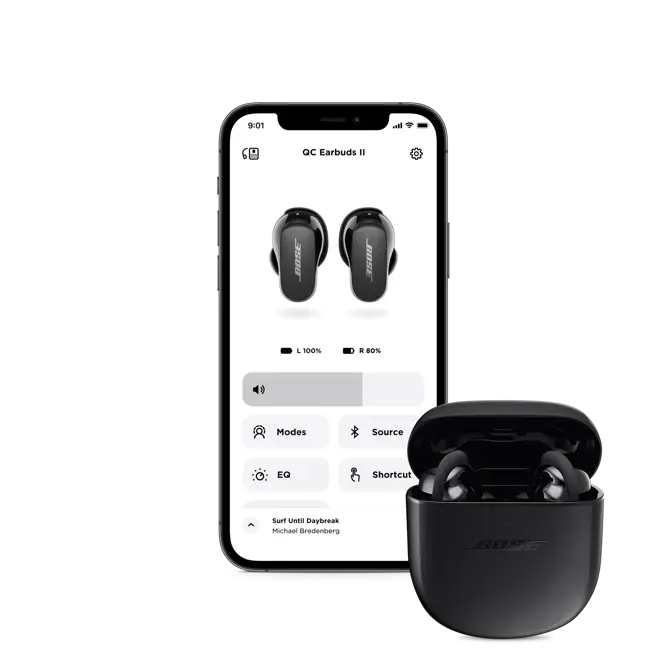
Хэрэв та ямар нэгэн апп ашиглахыг хүсэхгүй байгаа бол, Блютүүт тохиргоог гараар холбохыг хүсч байна.
Хосны чихний чихийг андройд төхөөрөмж дээрээ холбохын тулд эдгээр алхамуудыг дагана уу
- Эхлээд, Хосны чихээ хослуулах горимд оруулаарай.
- Өөрийн Android төхөөрөмж дээрээ Тохиргоог нээ, Блютүүт рүү очно уу, ба асаана уу.
- Дараа нь боломжит төхөөрөмжүүдийн жагсаалтаас авсан зангаа сонгоно уу.
- Үүний дараа та хослуулах үед холбогдсон мессежийг харах хэрэгтэй.
Туузны чихийг яаж iOS төхөөрөмжийг гараар холбох вэ
Холбох холбох Earbuds iPhone руу? Эдгээр алхамуудыг дага:
- Хосны чихээ хослуулах горимд оруулаарай.
- IOS төхөөрөмж дээрх тохиргооны апп руу очно уу, нээх
- асаахын тулд Bluetooth дээр дарна уу.
- Дараа нь жагсаалтаас гараа сонгоорой.
- Үүний дараа хослол амжилттай болсон гэдгээ мэдсэн мессежийг хүлээнэ үү.
Bose Earbuds-ийг Windows PC рүү холбоно уу
PC-д зориулсан BOSE програм байхгүй байна, Та тэдгээрийг Bluetooth ашиглан Windows компьютерт холбогдож болно.
- Юуны өмнө, Startmenuby-ийг Startmenuby-ийг нээнэ үү.
- Блютүүтээ асаана уу, Bluetool Bluetoothmenu дээр дараад Тохиргоо руу очно уу.
- Блютүүт нэмэхийг сонгоно уу & бусад төхөөрөмжүүд. Блютүүт дээр дарна уу.
- Хосны чихээ асаагаад хослуулах горимд оруулаарай.
- Дараа нь Earbuds нь боломжтой төхөөрөмжүүдийн жагсаалтад гарч ирнэ, хослуулахын тулд дээр дарна уу.
Хогийн савыг хэрхэн mac руу холбох вэ
Bose Earbuds-ийг MAC руу MAC-тэй холбодог.
- Эхлээд, The The The The Paplenicon дээр дарж, дэлгэцийнхээ зүүн дээд талд байрлуулаад Системийн тохиргоог сонгоно уу.
- Бельткиконыг сонгоод асаагаарай.
- Хосны чихээ хослуулах горимд оруулаарай.
- Таны Earbuds нь боломжтой төхөөрөмжүүдийн жагсаалтад гарч ирэх ёстой, тэдгээрийг сонгоод Холбохын тулд дарна уу.
- Дараа нь дэлгэцэн дээрх шошгыг хүлээлгэж өгөхийг хүлээнэ үү.
Гоосон чихний чихийг дахин тохируулна уу

Тосгоны чихний чихийг дахин тохируулахын тулд алхамуудыг дагана уу.
Нам гүм болов
Хэрэв та нам гүм бол чихний аа, дараа нь дараах аргыг дахин тохируулах.
- Цэнэглэх хэргийг чихээ тавь.
- Дараа нь, цэнэглэгээний хэргийг хаах 5 секунд, Дараа нь тагийг нээнэ үү.
- Товчлуурыг дарж, даруй барина уу 30 секунд. Earbuds дээрх LEDS анивчих болно, хатуу цагаан гэрэлтэх, дараа нь цэнхэр анивчих.
- Төхөөрөмжийн BluetoothSettings дээр очиж төхөөрөмжийнхээ ой санамжаас Earbudto-г устгана уу.
- Өөрийнхөө төхөөрөмжийг өөрийн төхөөрөмж рүү холбоно уу.
Bose Sport Sport Sport Earbuds
Нээлттэй Spent Sport Spent Earbuds-ийг дахин тохируулахын тулд алхам алхамыг дагана уу
- Хоёулаа цэнэглэх хэргийг хоёуланг нь байрлуул.
- Баруун чихний ewbuton-ийг дараад барина уу 10 секунд. Статусын гэрэл анивчих болно 2 цаг.
- Дараа нь зүүн andbud дээр товчийг дараад барина уу 10 секунд. Статусын гэрэл анивчих болно 2 удаа.
- Одоо, хүлээх 10 секунд, дараа нь цэнэглэгчийн хэргээс Earbuds-ийг устгана уу. Earbuds одоо дахин тохируулаарай.
Босс Сипрессын чихний eanbuds-ийг дахин тохируулах
Эдгээр алхамуудыг дагах замаар та акспортын чихний чихийг авч болно
- Earbuds-ээ унтраагаад хүлээ 30 секунд.
- USB цэнэглэгчтэй ханан дээр чихэвчтэй холбоно уу.
- Хүлээх 5 Earbuds-ээс USB кабелийг салгахаас хэдхэн секундын өмнө.
- Хүлээх 1 таны чихнийхээ хүчийг зогсоохоос өмнө минут.
Bose Sport Earbuds-ийг дахин тохируулах
Эдгээр алхамуудыг дагаж спортын Earbuds-ийг авч болно
- Earbuds-ийг хэрэгт нь тавь. Хэргийн тагийг хаах 5 секунд, Дараа нь нээнэ үү.
- Цэнэглэх тохиолдолд, TheButtonfor-ийг дараад барина уу 30 хасахаас хэдхэн секундын өмнө. Earbud LED нь анивчих болно, цагаан, дараа нь цэнхэр анивчих.
- Төхөөрөмжийн тохиргоонд очиж, reador extthe evebe-ийг төхөөрөмжүүдийн жагсаалтаас ав.
- Одоо, Өөрийнхөө төхөөрөмжийг өөрийн төхөөрөмж рүү холбоно уу.
Дүгнэлт
Хэсэгчилсэн бүтээгдэхүүнүүд ихэвчлэн ашиглахад хялбар байдаг, Та eadbudsto-ийг хэсэг хугацаанд холбож холбоход бага зэрэг тусламж хэрэгтэй байж магадгүй юм.
Гэхдээ энэ нийтлэлийг уншсаны дараа, Та цэцгийн чихийг PC-тэй холбох боломжтой болно, Mac, Дотоодс, эсвэл IOS төхөөрөмжүүд. Та одоо өөрийнхөө хөгжмийг сайхан өнгөрөөж болно, Таны ашиглаж буй чихний загвар ямар ч хамаагүй. BOSE бүтээгдэхүүнүүд ихэвчлэн ашиглахад хялбар байдаг, тэдгээрийг хэрхэн яаж дахин тохируулах талаар дурдсан. Энэ зүйл танд энэ тохиолдолд танд маш их тус болно гэж найдаж байна!




